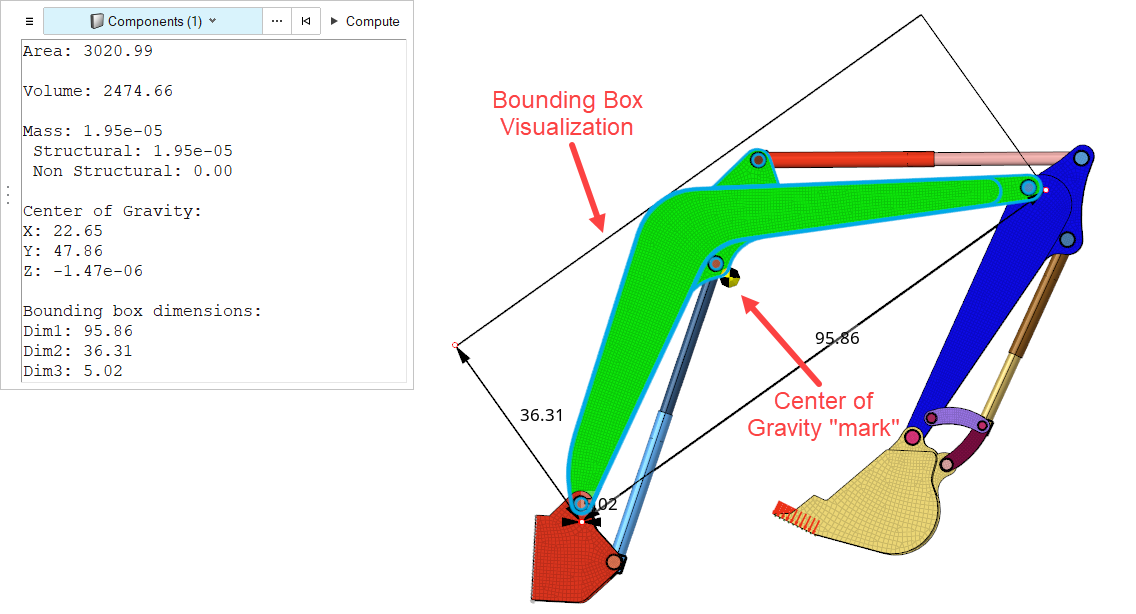測定
測定/メジャーツールを使用して、長さ、角度、半径、面積、体積、重心、境界ボックスを測定します。
長さ、角度、半径の測定
長さ、角度、および半径および半径の測定を行い、モデリングウィンドウに表示します。
サマリー測定値の計算
サマリー測定値としては、面積、体積、重心、境界ボックス、ラインの累積長などがあります。
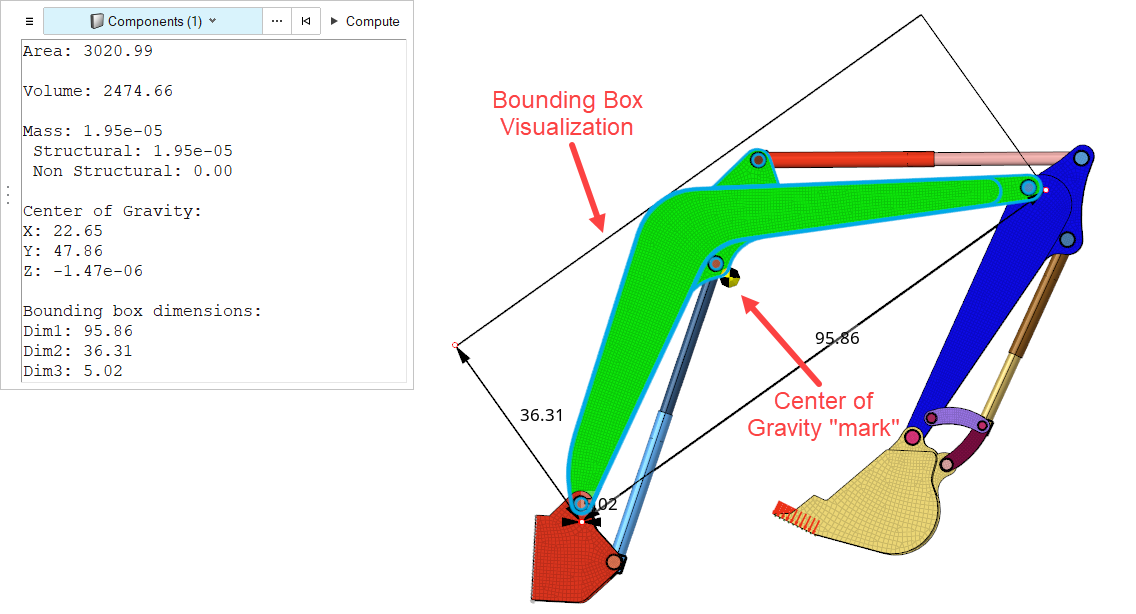
図 5.
測定/メジャーツールを使用して、長さ、角度、半径、面積、体積、重心、境界ボックスを測定します。
長さ、角度、および半径および半径の測定を行い、モデリングウィンドウに表示します。
サマリー測定値としては、面積、体積、重心、境界ボックス、ラインの累積長などがあります。